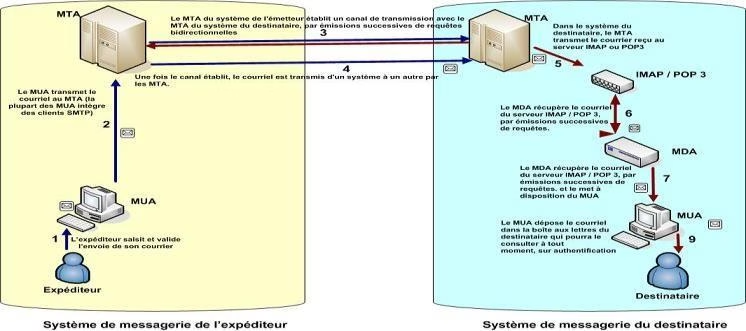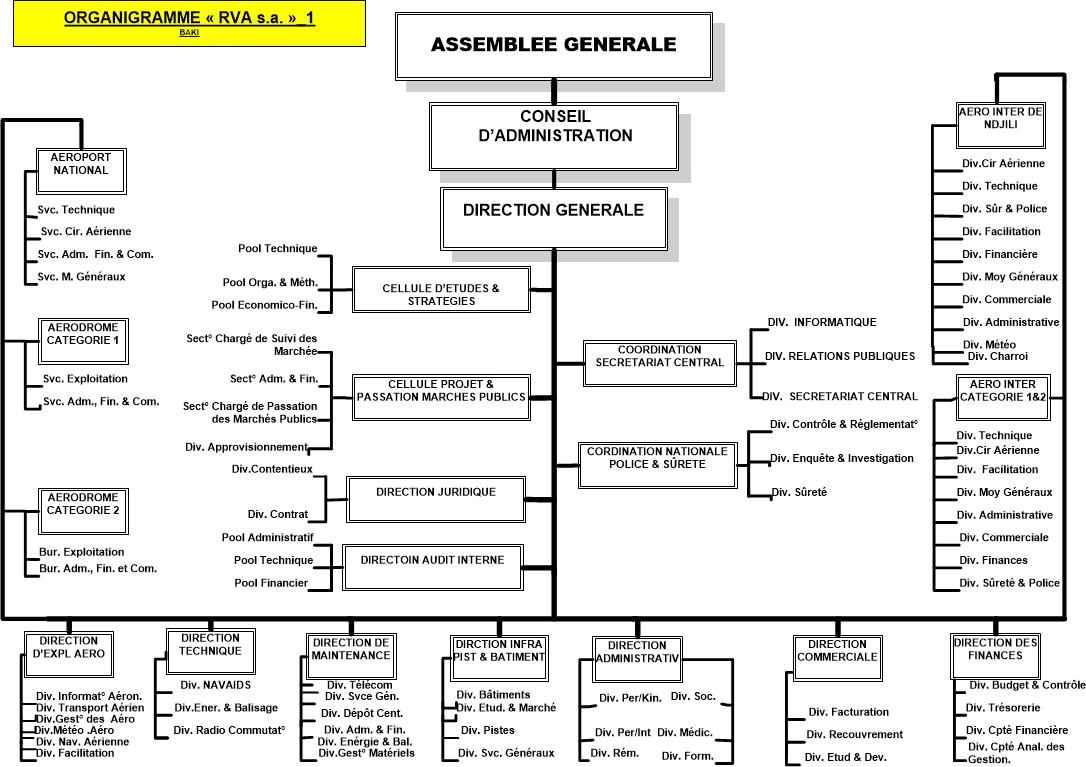L’installation d’Exchange 2016 est cruciale pour déployer un serveur de messagerie électronique à la Régie des Voies Aériennes. Cet article détaille les étapes nécessaires, y compris l’installation des prérequis et la configuration des composants essentiels pour optimiser la communication interne.
Installation et configuration de MS Exchange 2016
I. Installation d’Exchange 2016
Nous allons maintenant pouvoir déployer exchange 2016 sur le serveur zetoun.cd, mais avant tout, il faut d’abord installer tous les prérequis nécessaires pour le déploiement d’exchange server 2016.
Installation des prérequis
L’installation des prérequis consiste à l’installation des composants additionnels que nous avons téléchargée ainsi que des fonctionnalités du système d’exploitation que nous installerons via PowerShell.
Installation des fonctionnalités via PowerShell : Dans le PowerShell nous avons tapé les commandes suivantes pour installer les différentes fonctionnalités de Windows Server 2016 nécessaires :
«Install-WindowsFeature NET-Framework-45-Features, RPC-over-HTTP-proxy, RSAT-Clustering, RSAT-Clustering-CmdInterface, RSAT-Clustering-Mgmt, RSAT-Clustering-PowerShell, Web-Mgmt- Console, WAS-Process-Model, Web-Asp-Net45, Web-Basic-Auth, Web-Client-Auth, Web-Digest-Auth, Web-Dir-Browsing, Web-Dyn-Compression, Web-Http-Errors, Web-Http-Logging, Web-Http-Redirect, Web-Http-Tracing, Web-ISAPI-Ext, Web-ISAPI-Filter, Web-Lgcy-Mgmt-Console, Web-Metabase, Web- Mgmt-Console, Web-Mgmt-Service, Web-Net-Ext45, Web-Request-Monitor, Web-Server, Web-Stat- Compression, Web-Static-Content, Web-Windows-Auth, Web-WMI, Windows-Identity-Foundation, RSAT- ADDS»
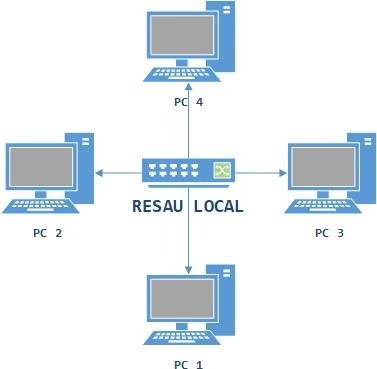
Fig. IV.13 Installation des prérequis
Microsoft Unified Communications Managed API 4.0
UCMA 4.0 est une plate-forme de code managé que les développeurs utilisent pour créer des applications qui permettent d’accéder à des informations de présence enrichie, à la messagerie instantanée, aux appels téléphoniques et vidéo et aux conférences audio/vidéo de Microsoft, et qui donnent également l’opportunité de les contrôler.
Microsoft Cumulative update « KB3206632 »
Contient de nouvelles mises à jour permettant d’améliorer la sécurité, les performances et la stabilité. En outre, le SP est un correctif cumulatif de toutes les mises à jour publiées précédemment.
Une fois ces prérequis sont bien installés nous pouvons lancer l’installation de Exchange server 2016.
Microsoft Net Framework 4.5.2
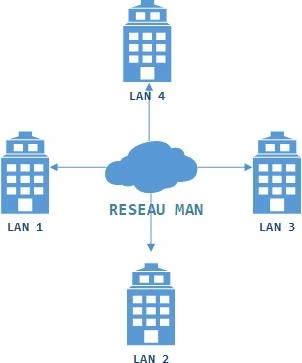
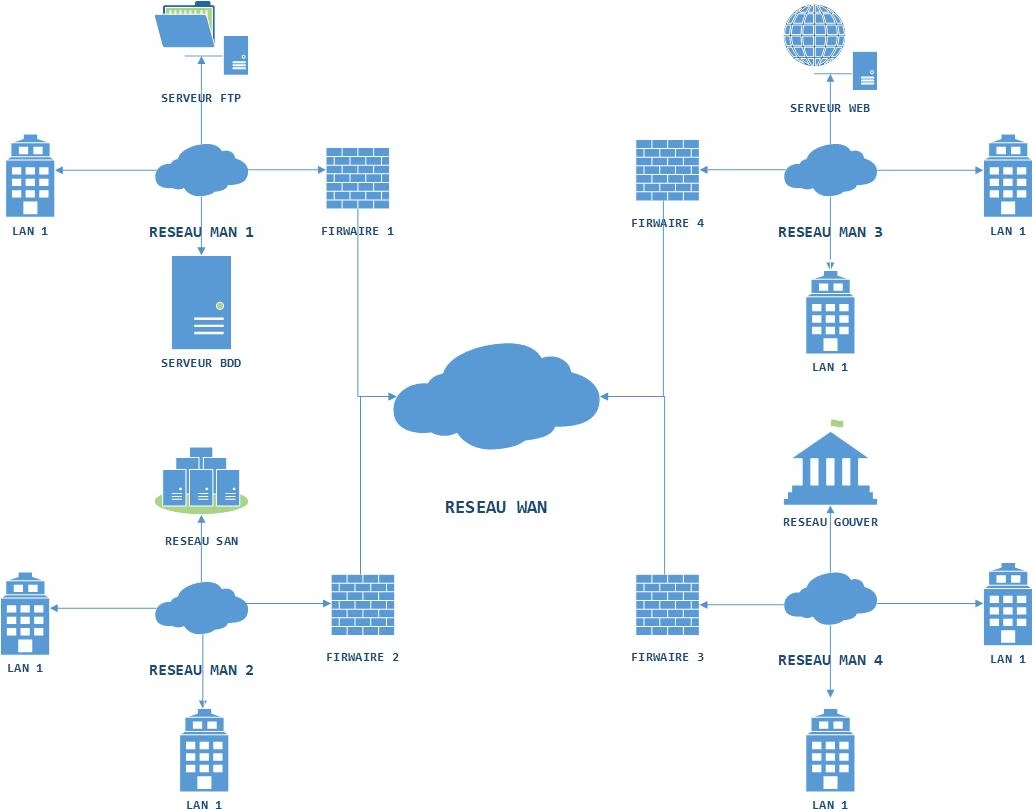
Microsoft Visio C++ 2013
Fig. IV.14 Installation de Net Framework
Monter l’ISO d’Exchange 2016, puis l’extraire afin de récupérer les fichiers d’installation.
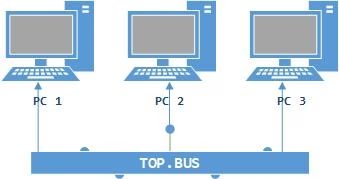
Fig. IV.15 Extraction d’Exchange 2016
Préparer Exchange à l’AD en suivant les commandes suivantes en choisissant le nom de l’organisation.
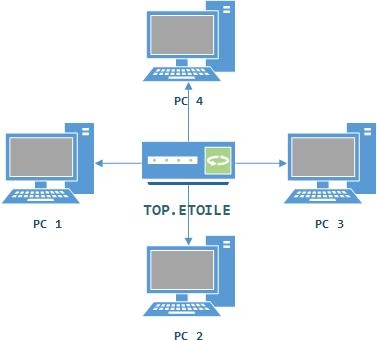
Fig. IV.16 Préparation d’Exchange pour l’ADDS
Apres l’extraction de l’iso d’exchange dans le disque C:\ répertoire exchange, lacons le fichier exécutable « Setup.exe ». En cliquant dessus.
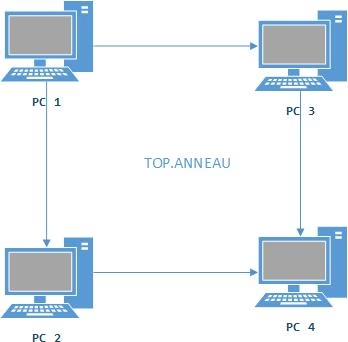
Fig. IV.17 Lancement du Setup
Une fois les mises à jour sont vérifiées nous avons cliqué sur « suivant », le programme copie les fichiers nécessaires à l’installation d’Exchange Server
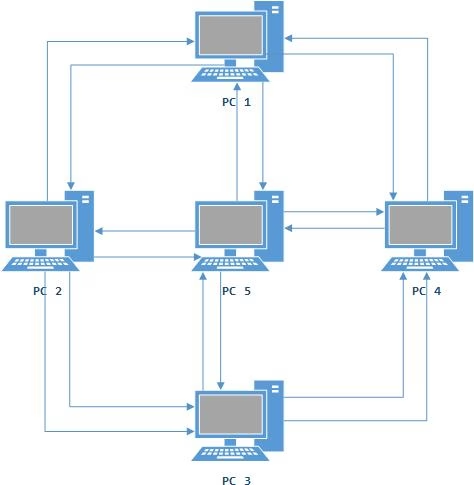
Fig. IV.18 Démarrage de l’installation
Si toutes les exigences sont réunies, il faudra choisir les rôles à déployer. Dans notre cas, nous allons choisir d’installer les deux rôles sur un seul serveur.
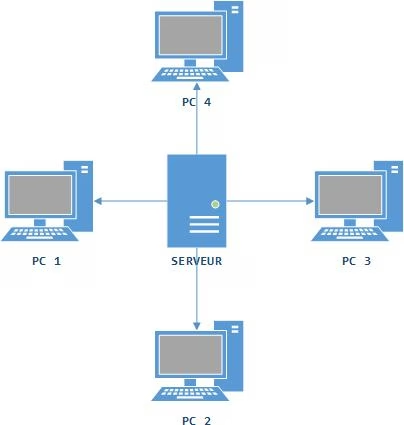
Fig. IV.19 Choix des Rôles
Nous avons saisi le nom d’organisation exchange «zetoun» et nous avons cliqué sur « suivant » comme l’indique la figure ci-dessous.
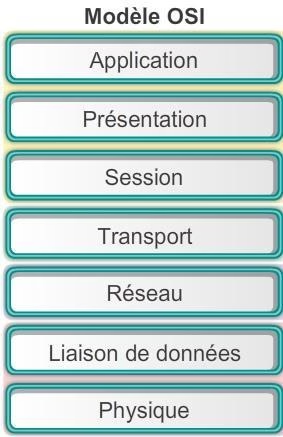
Fig. IV.20 Création d’Organisation
Le programme d’installation vérifie si tous les prérequis sont installés et que tout est conforme avant d’installer Microsoft Exchange.
L’installation des différentes étapes va prendre plus de 30 minutes selon le serveur. Une fois l’installation terminée le message de la figure sera affiché.


Fig. IV.21 Test de prérequis et installation d’Exchange
II. Configuration d’Exchange 2016
Après avoir installé Exchange Server 2013 avec succès, il ne reste maintenant qu’à configurer le serveur pour envoyer et recevoir des emails.
Présentation des outils de l’administration
Exchange 2013 met à notre disposition trois outils d’administration de l’organisation qui se présentent comme suit :
Exchange Management Shell :
La console Exchange Management Shell (EMS) s’appuie sur la technologie Windows PowerShell, et hérite des caractéristiques de ce dernier pour l’administration simplifiée d’exchange 2016. Exchange bénéficie de l’intégration à PowerShell depuis sa version 2007 afin de fournir une interface en ligne de commande pour l’administration de l’infrastructure.
La Console Exchange Toolbox :
La Console Exchange Toolbox est un héritage de la console mmc (Microsoft Management Console) du même nom sous exchange 2007 Limitée à quelques fonctions nécessitant un client lourd ou n’ayant pas été porté sur la console web.
La console centre d’administration exchange :
La console Centre d’administration Exchange (EAC) se présente sous la forme d’un site web pouvant être mis à disposition des administrateurs facilement par le biais d’une simple publication HTTP.

Fig. IV.22 Interface d’administration d’Exchange
Maintenant que nous avons vu les différents outils disponibles pour gérer Exchange 2016, nous allons passer à sa configuration et à son administration.
Configuration : Renommer la base de donnes
Par défaut, lors de l’installation d’exchange, une base est créée avec un nom de type : « Mailbox Database123456789 ». Voici comment on le renomme.
- Depuis l’interface ECP, allez sur serveur, puis bases de données.
- Sélectionner la base par défaut et cliquer sur l’icône de modification.
- Renommer la base et cliquer sur enregistrer. La base de données est renommée.


Fig. IV.23 Configuration de la base des données Exchange
5. Administration : Ajouter une boite aux lettres
Nous allons voir comment ajouter une boite aux lettres à un utilisateur existant, sans encore avoir modifié la stratégie d’adresse courrier.
- Depuis l’interface ECP, allez sur destination, puis boites aux lettres, cliquer sur l’icône ajout, puis boite aux lettres utilisateur.
- Entrer l’alias de l’utilisateur (nom de l’utilisateur), puis cliquez sur parcourir.


Fig. IV.24 Ajout de la boite aux lettres
- Sélectionner l’utilisateur dans l’Active Directory correspondant et cliquez sur OK pour valider la sélection.


- Cliquer sur Enregistrer pour créer la boite aux lettres.
Fig. IV.25 Sauvegarde de la boite aux lettres
- La boite aux lettres est belle et bien créée.
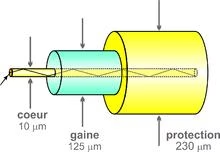
Fig. IV.26 Création de la boite aux lettres avec succès
Test: Configuration d’un client Outlook 2016
Ici nous partons à la base que ; nous avons de créer les utilisations dans le domaine et ont les as introduites dans le domaine.
Dans cette partie, nous allons voir comment configurer un client Outlook avec Exchange 2016.
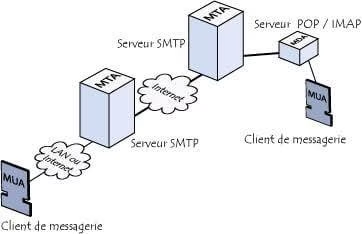
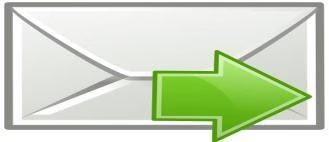
Lancer Outlook, Passer la fenêtre de Bienvenue en cliquant sur suivant, Cliquer sur suivant.
Fig. IV.27 Démarrage d’Outlook 2016
- Outlook devrait récupérer automatiquement le nom et adresse email pour le compte. Puis cliquer sur suivant.


- Valider l’alerte de certificat en cliquant sur Oui.
Fig. IV.28 Configuration d’Outlook 2016
- Une fois la configuration automatique trouve les tous rejoués, cliquer sur Terminer.


- Patienter pendant l’ouverture d’Outlook.
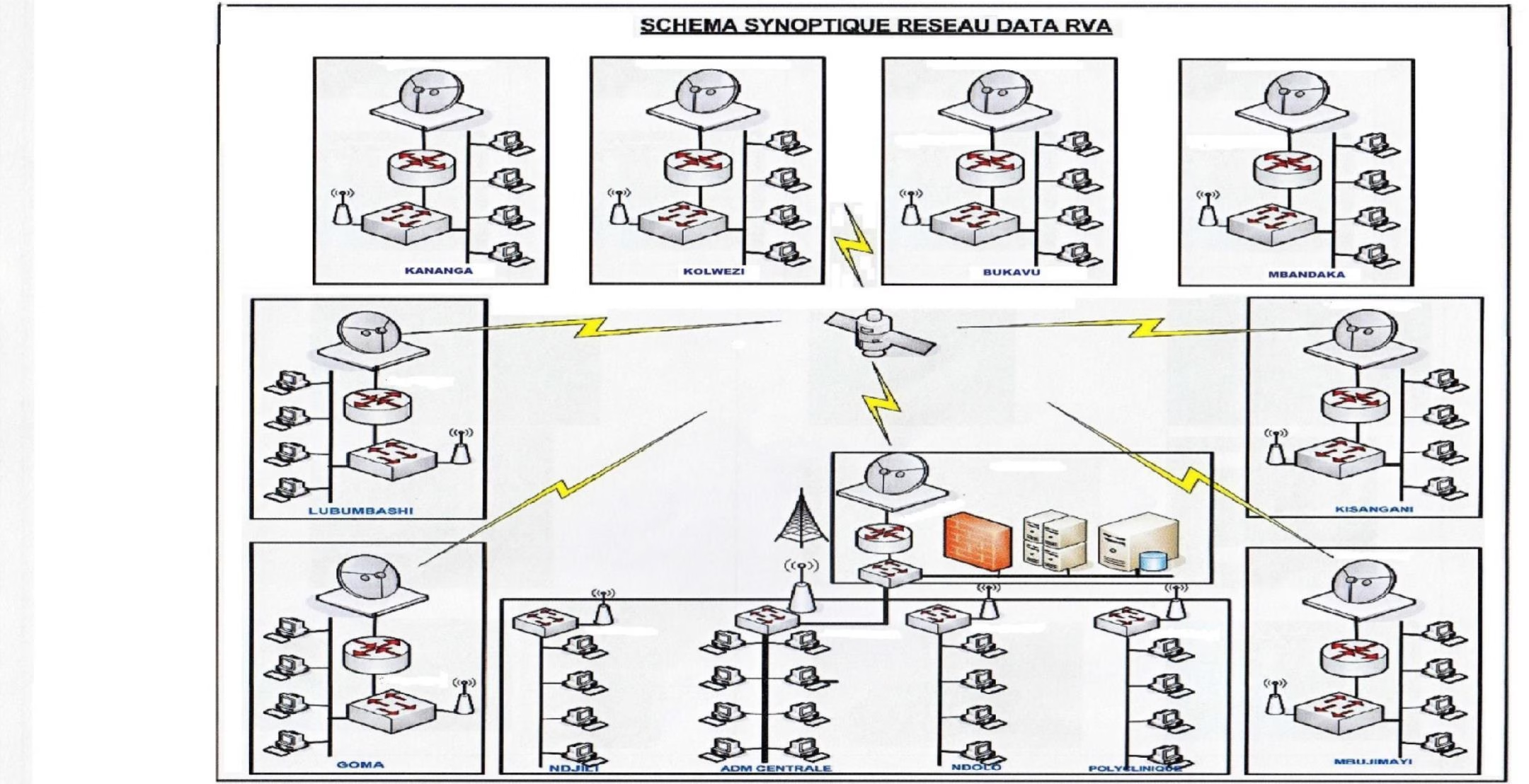
Fig. IV.23 Fin de configuration d’Outlook 2016
Test : Vérifier la connexion avec Exchange 2016.
- Dans la zone de notification, faire un clic droit sur l’icône Outlook en maintenant la touche Ctrl et cliquer sur Etat de la connexion.
- On voit belle et bien les connexions vers notre serveur Exchange 2016.
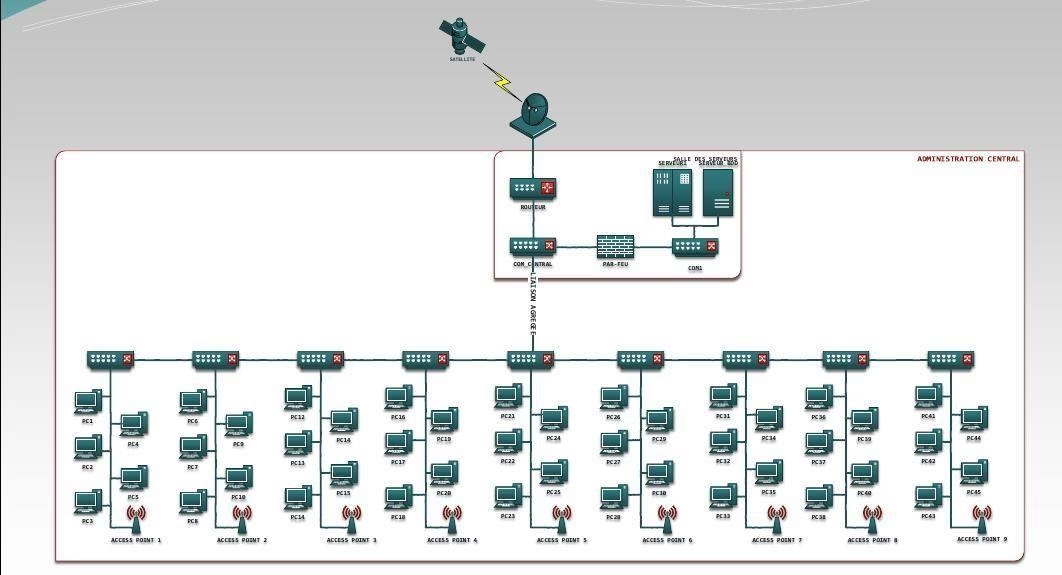
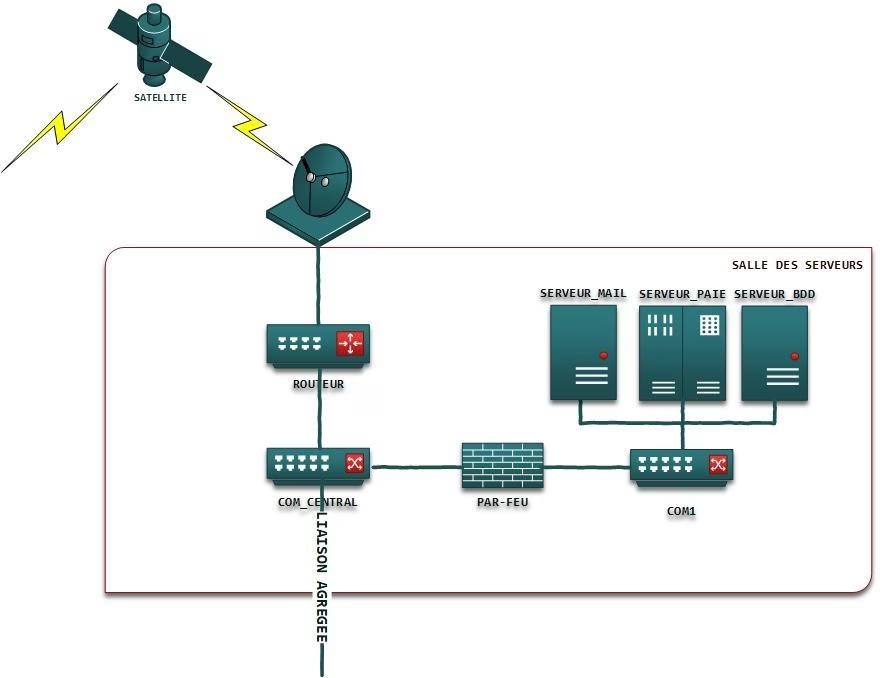
Fig. IV.30 Test du Serveur Exchange 2016
Adressage
Tableau 4 : Représentation globale de l’dressage
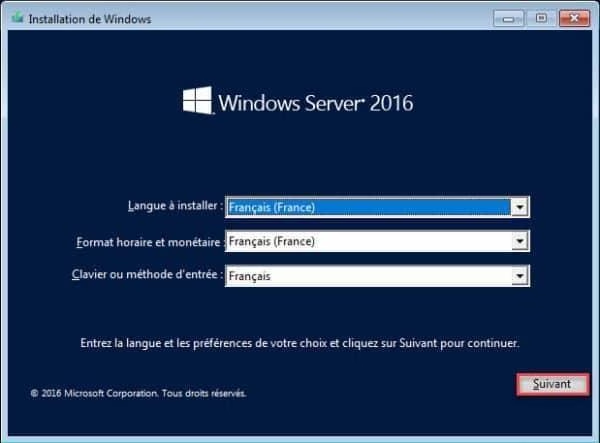
Estimation du coût
Tableau 5 : Illustration d’estimation du coût
| Tableau 5 : Illustration d’estimation du coût | ||||
|---|---|---|---|---|
| N° | DESIGNATION | QUANTITES | PRIX UNITAIRE | PRIX TOTAL |
| 1 | SERVEUR HP ProLiant | 01 | 8463 $ | 8463 $ |
| 2 | CD-SYSTEM WINDOWS SERVER 16 | 01 | 995 $ | 995 $ |
| 3 | CD-MS_EXCHANGE SERVER 16 | 01 | 517 $ | 517 $ |
| 4 | TOTAL | – | – | 9975 $ |
| IMPREVU 10% | – | – | 997 $ | |
| MAIN D’ŒUVRE 30% | – | – | 2992 $ | |
| TOTAL GENERAL | – | – | 13964 $ | |
Conclusion
La mise en place d’un système de messagerie à base de Microsoft Exchange 2016 est un travail qui nécessite d’être prépare et planifié avant toute mise en œuvre.
Dans ce chapitre, nous avons traité un ensemble de tâches à effectuer pour configurer et administrer une organisation exchange et nous avons terminé sur un test permettant de valider l’ensemble des configurations réalisés.
Conclusion générale
Au cours des deux dernières décennies, la messagerie électronique s’est imposée comme un moyen de communication de prédilection dans les milieux professionnels grâce aux nombreux avantages qu’elle présente.
Cependant, elle ne cesse d’évoluer pour s’adapter aux besoins croissants des utilisateurs pour devenir aujourd’hui, plus qu’un outil d’échange de mails mais aussi, une solution pratique et efficace pour le travail collaboratif augmentant ainsi sa rentabilité. La place prépondérante qu’occupe aujourd’hui la messagerie électronique fait que les enjeux auxquels elle doit répondre se multiplient et se diversifient. Nous citons à titre d’exemple la mobilité des utilisateurs, la sécurité du système et des échanges, la conformité aux différentes règles en usage ou encore la disponibilité des informations.
Dans ce contexte, le travail que nous avons réalisé a été le fruit d’une longue réflexion, pendant laquelle il a fallu répondre à la demande de la Régie des Voies Aériennes (RVA), celle d’organiser et mettre en place un serveur de messagerie sur exchange 2016 au sein de l’entreprise.
Afin d’aboutir à cet objectif, nous avons dans un premier temps passé en revue les généralités sur le réseau informatique et les notions théoriques relatives à la messagerie électronique. Ensuite, nous avons mis en place la solution choisie sur un environnement de travail composé de trois machines, une physique, deux en virtuels et nous avons réalisé toutes les taches nécessaires à sa configuration pour ensuite explorer les fonctions d’administration et de configuration d’une infrastructure de messagerie à base d’Exchange Server.
Enfin, nous avons testé le fonctionnement de notre messagerie qui consiste à échanger les emails entre différents utilisateurs.
L’élaboration de ce travail nous a permis, d’une part d’approfondir les connaissances acquises durant les années de notre cursus académique et de traduire nos connaissances théoriques en connaissances pratiques, et d’autre part de préparer notre intégration à la vie professionnelle et de nous situer sur le marché de travail.